پیش از این به شما نشان داده بودیم که چطور برای ایجاد یک Google Docs جدید یک میانبر بسازید، اما نظرتان در مورد ادغام کامل آن با ویندوز چیست؟ اینجا به شما نحوه اضافه کردن آن میانبرها به منوی New در Windows Explorer را برای دسترسی آسان تر نشان می دهیم.
این ترفند برای تمام نسخه های ویندوز کار می کند، و می توانید آن را جهت کار با Google Apps برای دامنه خودتان تغییر دهید.
واردسازی هک رجیستری
اولین قدم دانلود فایل AddGoogleDocsToNewMenu.zip است. همین که آن را استخراج کردید، می بایست اقدام به وارد کردن آن به رجیستری کنید، چرا که اگر بخواهید به صورت دستی Keyهای مربوطه را ایجاد کنید زمان زیادی را باید صرف کنید.
کافیست روی فایل AddGoogleDocsToNewMenu.reg که در فایل zip فوق ارائه شده است دوبار کلیک کنید، و با پیغامی که خبر از موفقیت آمیز بودن عملیات واردسازی می دهد مواجه می شوید.
هنوز تمام نشده پس به خواندن ادامه دهید.
کپی کردن آیکون ها و برنامه راه انداز
در فایل AddGoogleDocsToNewMenu.zip علاوه بر فایل رجیستری AddGoogleDocsToNewMenu.reg مجموعه ای از آیکون ها و یک برنامه راه انداز هم وجود دارد؛ که کاری بیشتر از اجرا کردن مرورگر پیش فرض تان انجام نمی دهد. در واقع این برنامه با AutoHotkey ساخته شده و حاوی چیزی بیشتر از خط پایین نیست:
Run, %1%
می بایست این 4 آیکون و googledocsrunner.exe را کپی کرده و همه را در شاخه Windowsتان جایگذاری کنید. به طور کلی باید 5 فایل باشد، و زمانی که آن ها را کپی کردید باید با وضعیتی مشابه تصویر زیر مواجه شوید:
اگر معمولا از Google Apps استفاده می کنید، باید همچنان به خواندن ادامه دهید. ممکن است نیاز باشد که از گزینه Refresh در منوی کلیک راست استفاده کنید:
نتیجه را امتحان کنید! منوی New را باز کرده و یکی از آیکون های Google Docs را انتخاب کنید.
اگر آیکون ها هنوز نمایش داده نمی شوند، ممکن است مجبور شوید Log Off کرده و مجددا Log On کنید، یا Explorer.exe را از نو راه اندازی کنید.
ویرایش Keyهای رجیستری برای Google Apps برای دامنه ها
اگر از Google Apps برای دامنه تان استفاده می کنید، متأسفانه می بایست تعدادی Key را ویرایش کنید. می توانید این کار را در رجیستری انجام دهید، یا این که می توانید فایل reg.ی که در ابتدای همین مطلب وارد رجیستری کردید را ویرایش کنید. اگر انتخاب کردید که از رجیستری اقدام کنید، کار هایی که می بایست انجام دهید اینجا هستند:
از طریق کادر جستجوی منوی Start یا کادر محاوره Run برنامه regedit.exe را باز کنید، و به دنبال هر یک از Key های زیر بگردید:
HKEY_CLASSES_ROOT.googledocShellNew
HKEY_CLASSES_ROOT.googledrawingShellNew
HKEY_CLASSES_ROOT.googlepresentationShellNew
HKEY_CLASSES_ROOT.googlespreadsheetShellNew
در مورد هر کدام، می بایست در قاب سمت راست Keyی command را که به برنامه راه انداز و URL سند جدید Google Docs اشاره دارد باز کنید.
سپس هر کدام از URLها را طوری در قالب زیر ویرایش کنید که با دامنه تان منطبق شود:
https://docs.google.com/a/YOURDOMAIN.com/?action=newdoc
https://spreadsheets.google.com/a/YOURDOMAIN.com/ccc?new https://docs.google.com/a/YOURDOMAIN.com/?action=new_presentation https://docs.google.com/a/YOURDOMAIN.com/drawings/create?hl=en
تذکر: بجای YOURDOMAIN.com باید آدرس دامنه تان را جایگزین کنید.
وقتی این مرحله را به اتمام رساندید، دیگر کار تمام شده است، و حالا دیگر میانبر ها باید کار کنند.
حذف هک رجیستری
برای حذف کردن هک رجیستری، از فایل UninstallGoogleNewMenu.reg که در فایل zip دانلود شده ارائه شده است؛ استفاده کنید و سپس 5 فایلی که در شاخه Windows کپی کرده بودید را پاک کنید.
منبع:
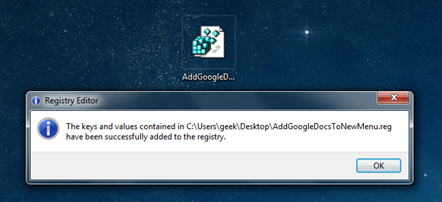
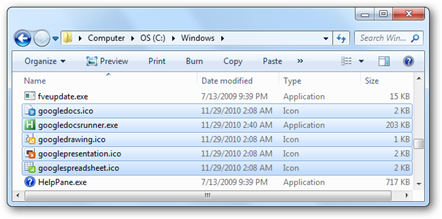
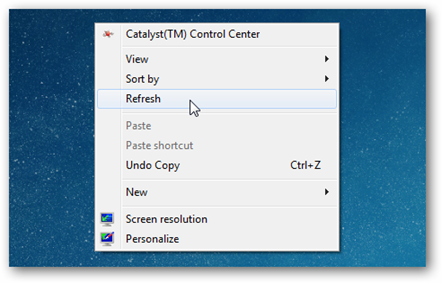
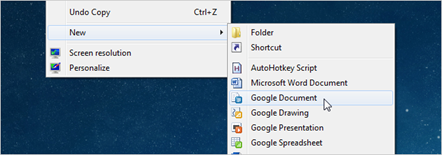
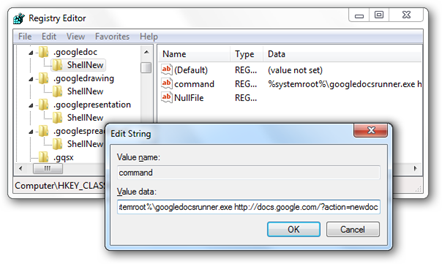
بیان دیدگاه